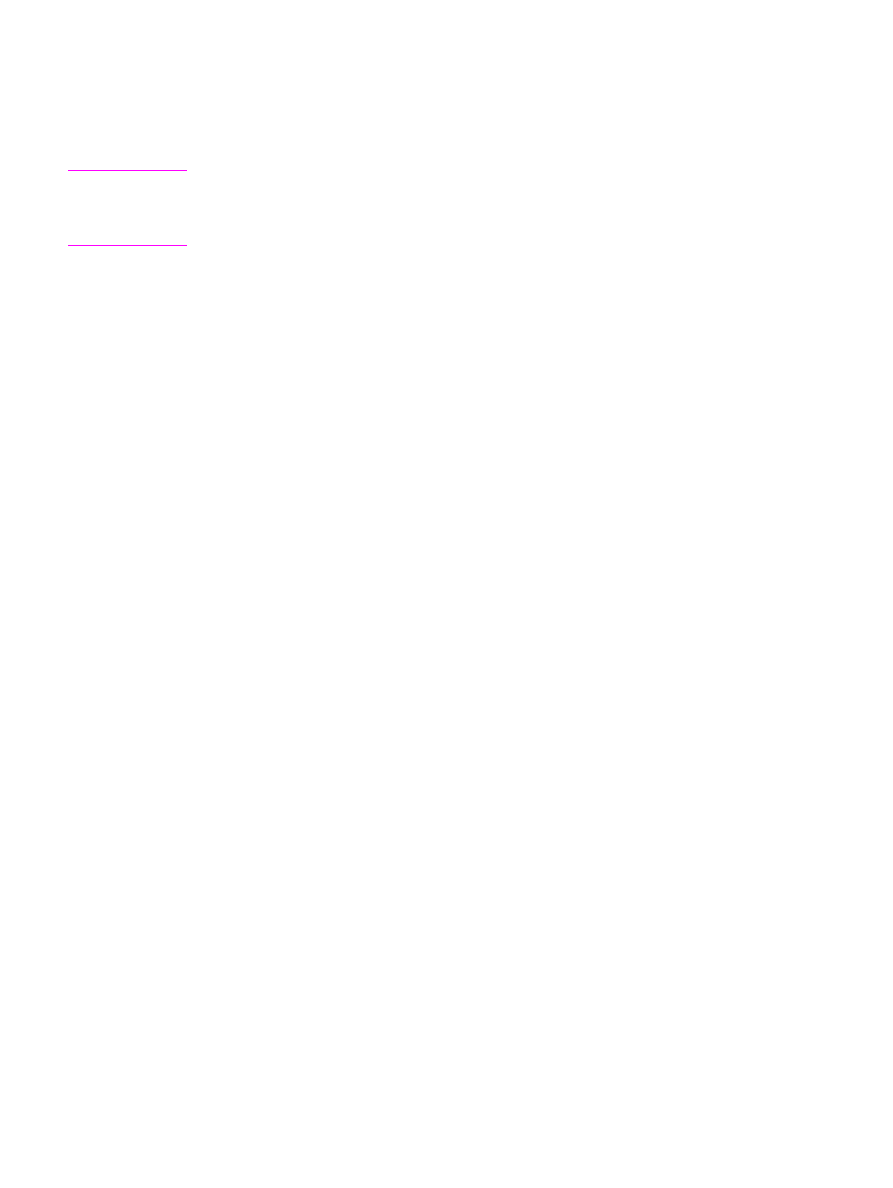
Arrêt ou annulation d'un travail d'impression
Si l'impression est en cours, vous pouvez l'annuler en appuyant sur
ANNULER
sur le panneau
de commande du périphérique.
ATTENTION
Si vous appuyez sur
ANNULER
, le travail d'impression en cours est supprimé. Si plusieurs
processus sont en cours d'exécution (par exemple, si le périphérique imprime un document
et reçoit une télécopie en même temps) et que vous appuyez sur
ANNULER
, le processus
apparaissant sur le panneau de commande est effacé.
Vous pouvez également annuler un travail d'impression à partir d'un logiciel ou d'une file
d'attente d'impression.
Pour arrêter le travail d'impression immédiatement, retirez le papier du périphérique. Une
fois l'impression arrêtée, utilisez l'une des options suivantes :
●
Panneau de commande du périphérique : Pour annuler le travail d'impression,
appuyez brièvement sur la touche
ANNULER
du panneau de commande du périphérique.
●
Logiciel : Généralement, une boîte de dialogue apparaît brièvement sur l'écran de
l'ordinateur. Elle permet d'annuler le travail d'impression.
●
File d'impression Windows : Si un travail d'impression est en attente dans une file
d'attente (en mémoire) ou un spouleur d'impression, supprimez-le ici. Accédez à l'écran
Imprimantes sous Windows 98, Windows Me, Windows 2000 et Windows XP. Cliquez
sur Démarrer, Paramètres et Imprimantes. Double-cliquez sur l'icône du périphérique
pour ouvrir la fenêtre, sélectionnez le travail d'impression et cliquez sur Supprimer.
●
File d'impression du bureau (Macintosh) : Ouvrez la file d'impression en double-
cliquant sur l'icône de l'imprimante dans le Finder. Mettez le travail d'impression en
valeur et cliquez sur Corbeille.
FRWW
Arrêt ou annulation d'un travail d'impression
25